Question
Problème: Comment corriger l'erreur de mise à jour Windows 0x800f0805 ?
J'essaie de mettre à jour mon Windows 10, mais je n'arrive pas à obtenir ce que je veux. Une erreur de mise à jour Windows apparaît avec le code 0x800f0805. Cela fait déjà une semaine, je ne peux donc pas mettre à niveau mon appareil et je ne trouve pas non plus de solution à ce problème. Pouvez-vous expliquer cela? Ou peut-être avez-vous des solutions ?
Résolu réponse
L'erreur de mise à jour Windows 0x800f0805 apparaît lorsque la version de Windows reçoit la mise à jour. Les mises à niveau de la version Professionnel vers Entreprise ou Familiale vers Professionnel déclenchent ce problème.
[1] Microsoft publie régulièrement des mises à jour et des correctifs pour le système d'exploitation Windows. Les problèmes suivent également avec les nouvelles versions.[2]Cette erreur peut indiquer que la version n'est pas détectée, la mise à niveau ne peut donc pas avoir lieu. La cause de ce problème peut être des bogues dans la livraison de la mise à jour à la machine. Si le serveur rencontre des problèmes, vous pouvez remarquer le problème même si votre appareil fonctionne correctement.
Malheureusement, les causes de ce problème incluent des fichiers Windows affectés ou corrompus. Les erreurs de mise à jour sont les plus courantes et, comme elles sont nombreuses, vous pouvez également trouver divers rapports à leur sujet. Il est utile lorsque le problème a un code d'indication, afin que vous puissiez savoir ce qui s'est passé.
L'erreur de mise à jour Windows 0x800f0805 peut être incluse dans le message comme :
Erreur: 0x800f0805. L'édition Windows n'a pas été détectée. Vérifiez que l'image spécifiée est une image valide du système d'exploitation Windows
ou
Les modifications n'ont pas pu être effectuées. Veuillez redémarrer votre ordinateur et réessayer.
Code d'erreur: 0x800f0805
Les utilisateurs rencontrent ce problème, et il est essentiel de résoudre le problème, de trouver la cause première pour éviter des dommages supplémentaires que l'erreur de mise à jour Windows non résolue 0x800f0805 peut déclencher. Lorsque la mise à jour ne fonctionne pas correctement, cela peut être ennuyeux et frustrant. Le dépannage du problème est essentiel. Il est possible de vérifier des problèmes de mise à jour particuliers et d'exécuter des vérifications de fichiers système. Vous pouvez trouver des PUP, des logiciels malveillants,[3] d'autres problèmes qui peuvent s'ajouter à ce problème ou laisser des données endommagées sur la machine.
En ce qui concerne les corrections directes du problème, essayez d'exécuter RéimagerMachine à laver Mac X9 et recherchez les fichiers affectés et corrigez les fichiers éventuellement corrompus, car un tel problème peut provoquer cette erreur. D'autres correctifs sont plus approfondis, alors assurez-vous de suivre les étapes et d'être prudent et attentif lors de la résolution de votre problème de mise à niveau du système d'exploitation.

1. Dépanner les processus de mise à jour de Windows
Pour réparer le système endommagé, vous devez acheter la version sous licence de Réimager Réimager.
- Cliquez sur le bouton Démarrer et sélectionnez l'icône d'engrenage pour ouvrir les paramètres.
- Ouvrez le Mise à jour et sécurité Catégorie.
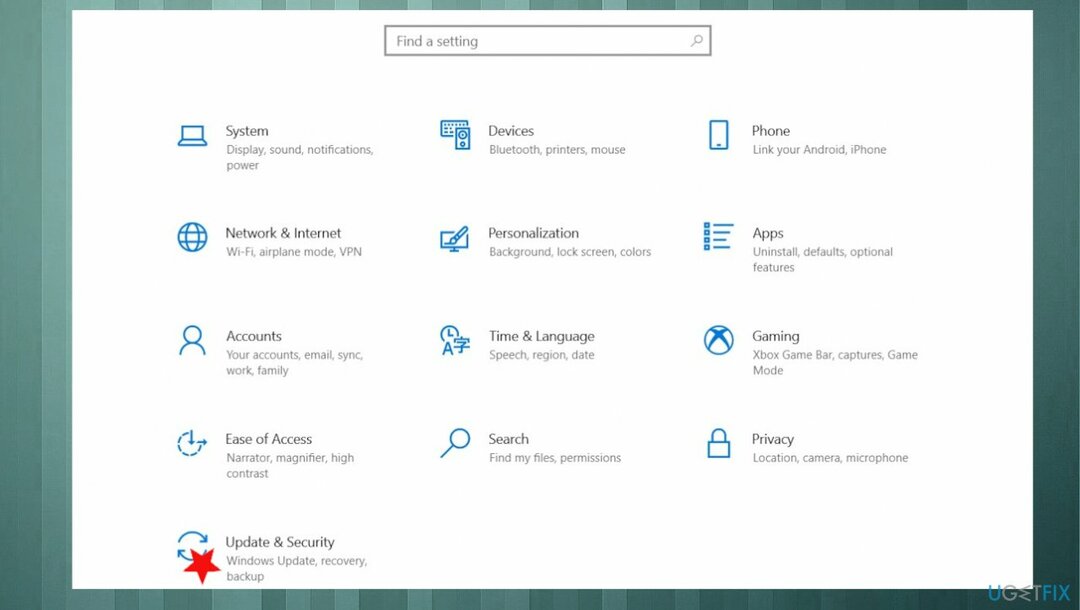
- Trouvez le Dépannage section.
- Choisissez d'ouvrir Dépanneurs supplémentaires.
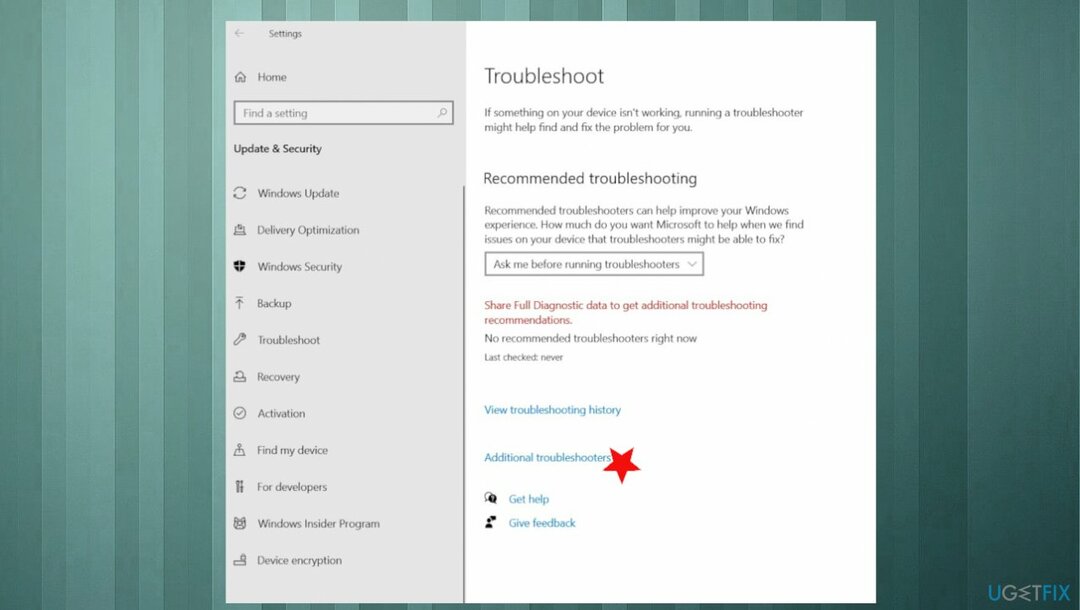
- Sélectionner Windows Update.
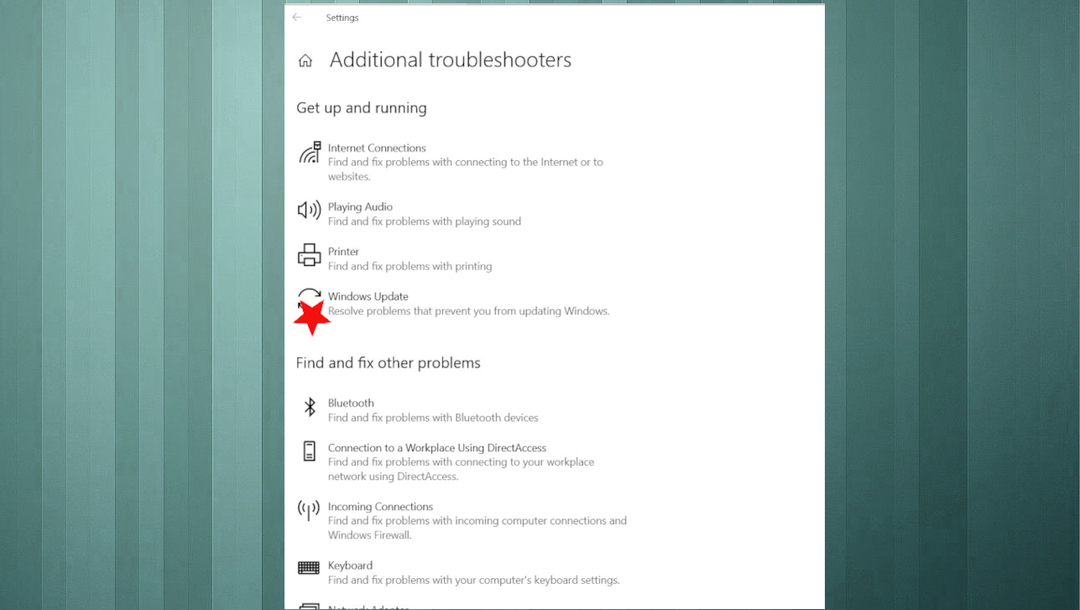
- Clique sur le Exécutez l'utilitaire de résolution des problèmes bouton.
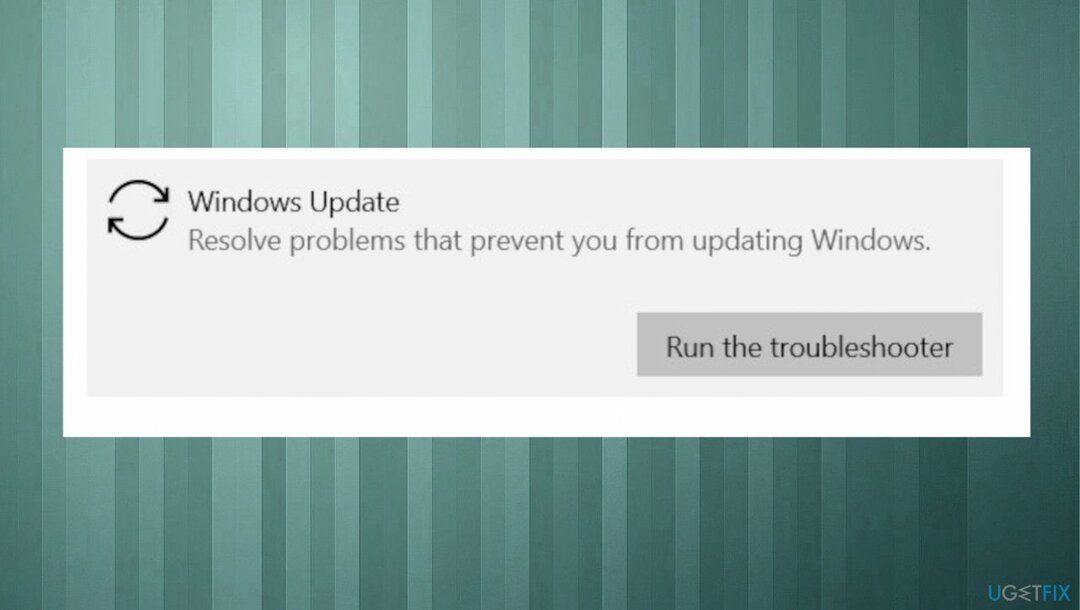
- Une fois terminé, cliquez sur le Suivant bouton.
- Redémarrez votre système pour que les modifications soient effectives.
2. Exécuter DISM
Pour réparer le système endommagé, vous devez acheter la version sous licence de Réimager Réimager.
- Ouvert Invite de commandes.
- Copiez et collez les lignes de commande suivantes, en appuyant à chaque fois sur Entrée :
DISM /En ligne /Cleanup-Image /CheckHealth
DISM /En ligne /Cleanup-Image /ScanHealth
DISM /En ligne /Cleanup-Image /RestoreHealth
3. Exécuter SFC
Pour réparer le système endommagé, vous devez acheter la version sous licence de Réimager Réimager.
- Taper cmd dans la recherche Windows.
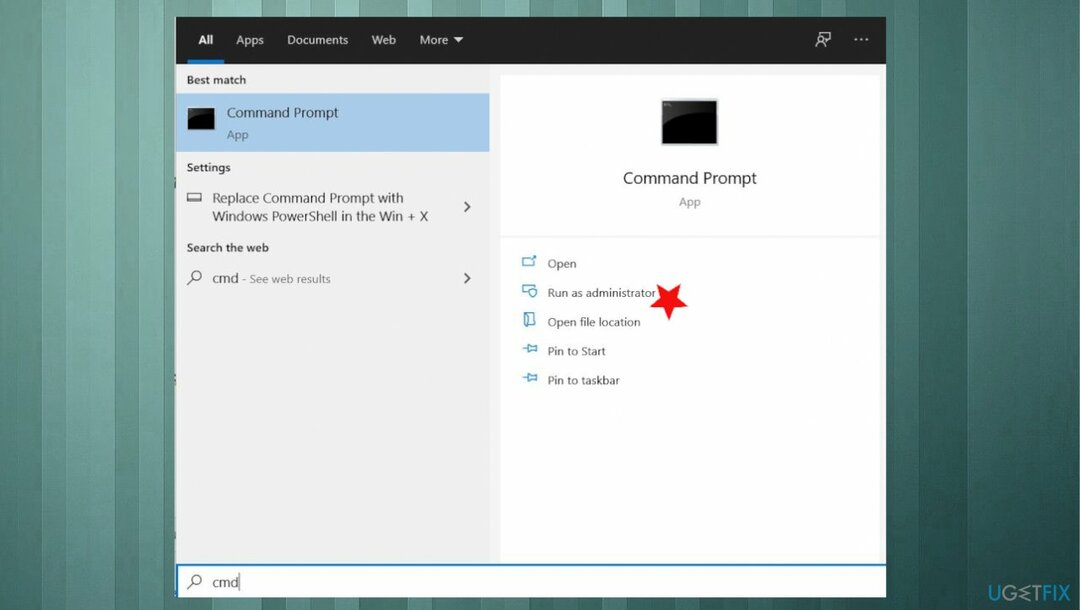
- Faites un clic droit sur Invite de commandes et sélectionnez Exécuter en tant qu'administrateur.
- Collez la commande suivante et appuyez sur Entrer:
sfc/scannow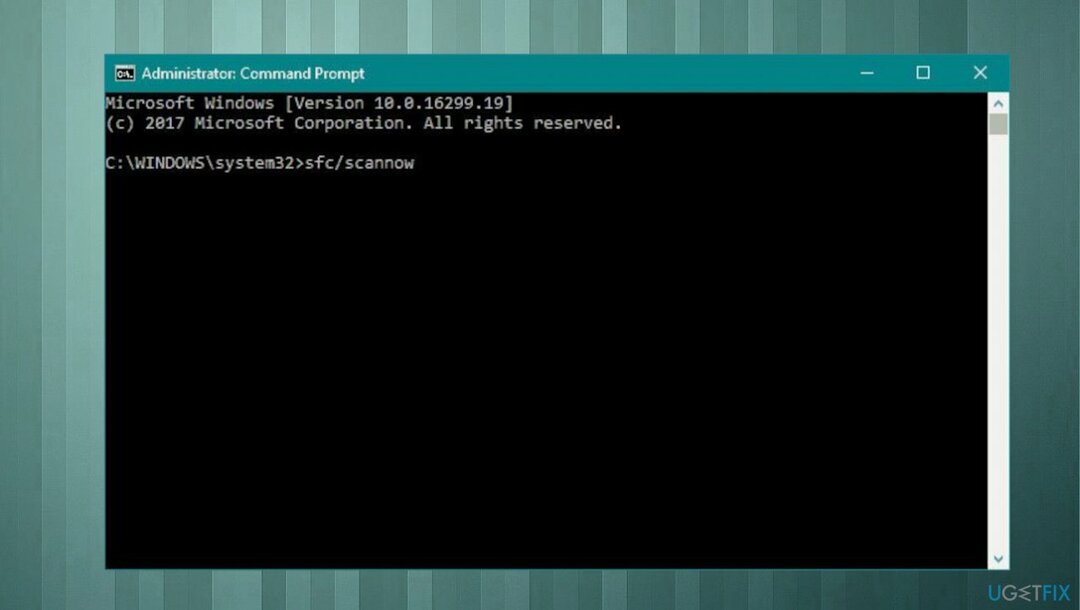
- Attendez que l'analyse soit terminée.
4. Réinitialiser les composants de Windows Update
Pour réparer le système endommagé, vous devez acheter la version sous licence de Réimager Réimager.
- Ouvrez le Invite de commandes.
- Tapez les commandes suivantes une par une et appuyez sur Entrer après chaque.
bits d'arrêt net
arrêt net wuauserv
arrêt net appidsvc
net stop cryptsvc
ren %systemroot%\\SoftwareDistribution SoftwareDistribution.bak
ren %systemroot%\\system32\\catroot2 catroot2.bak
bits de démarrage net
démarrage net wuauserv
démarrage net appidsvc
démarrage net cryptsvc - Redémarrage l'ordinateur et essayez de mettre à jour le système d'exploitation Windows.
- Vérifiez si cela résout le problème.
5. Réinitialiser le PC
Pour réparer le système endommagé, vous devez acheter la version sous licence de Réimager Réimager.
- Rechercher Réinitialisez ce PC.
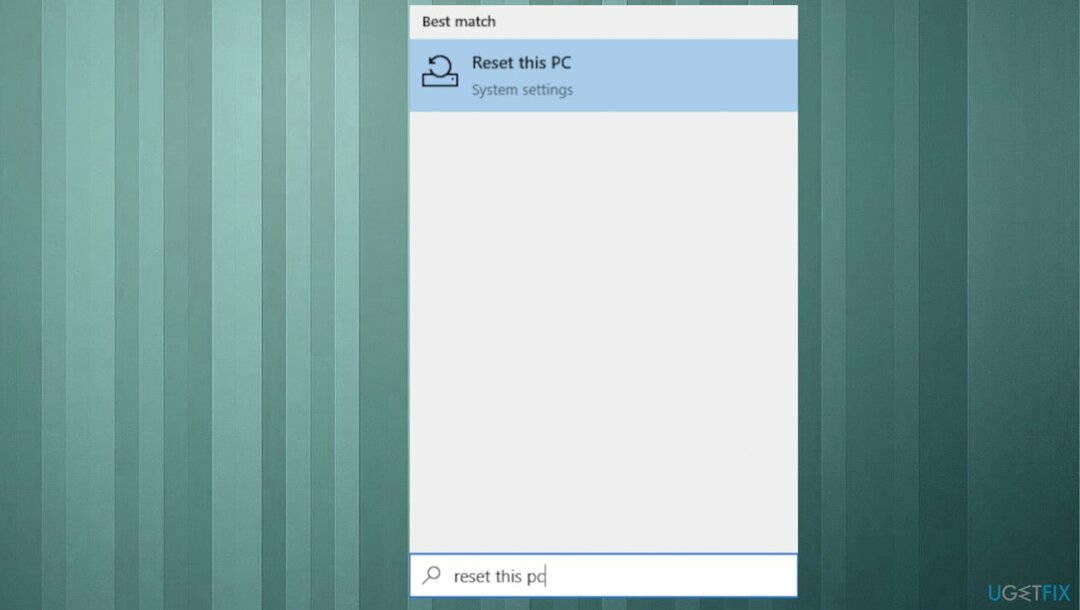
- Cliquez sur Commencer.
- Choisir de donjon les fichiers d'options.
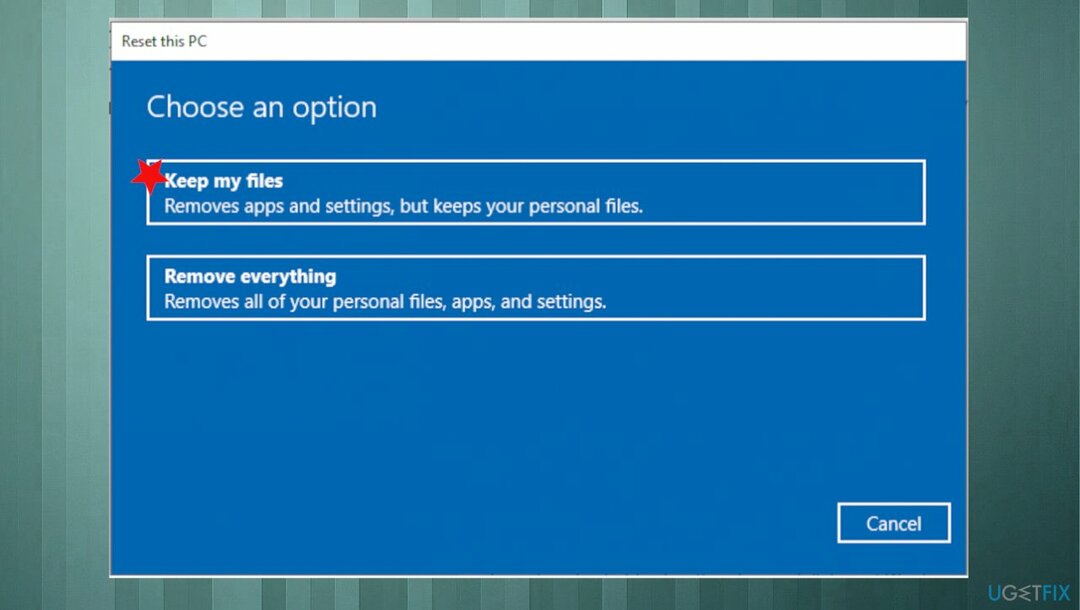
- Suivez le processus.
6. Forcer le téléchargement de la nouvelle mise à jour Windows
Pour réparer le système endommagé, vous devez acheter la version sous licence de Réimager Réimager.
- appuyez sur la Clé Windows + R touches pour ouvrir la boîte d'exécution.
- Taper services.msc et appuyez sur D'ACCORD.
- L'application Services s'ouvre.
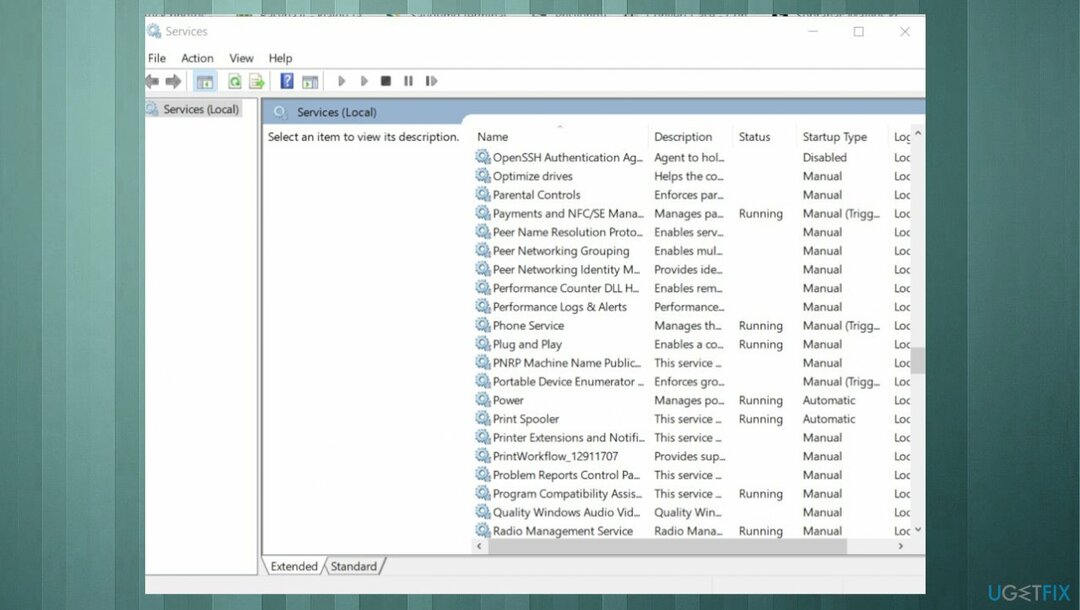
- Dans la liste des services, dans le volet de droite, localisez le Service de mise à jour Windows.
-
Clic-droit sur le service Windows Update et choisissez Arrêter.
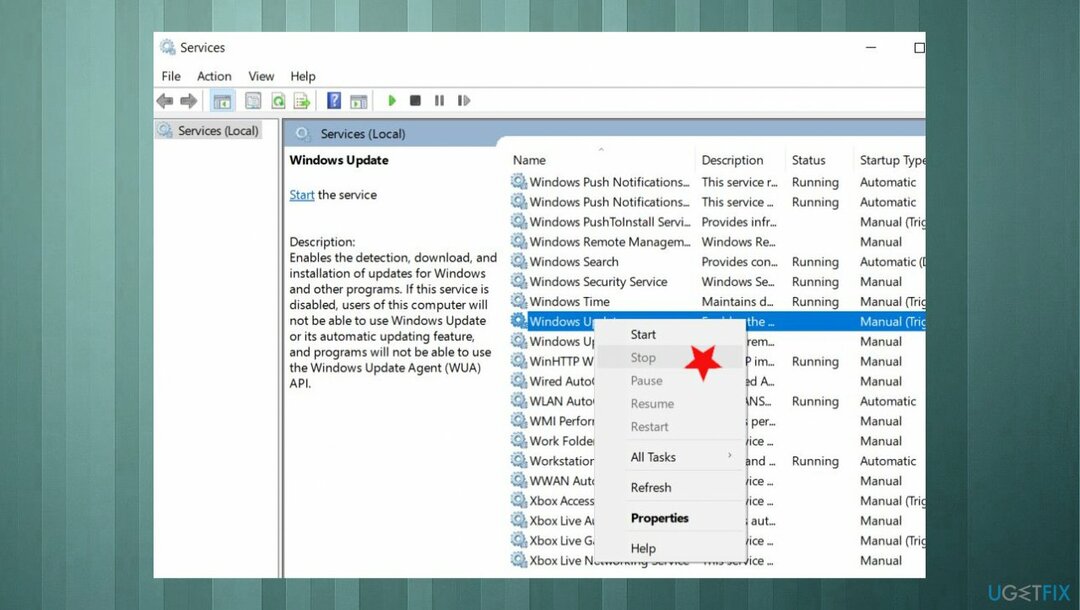
- Fermez la fenêtre Services.
- Ouvrez l'explorateur Windows et accédez à C:\\dossier Windows.
- Localisez puis Supprimer la Dossier SoftwareDistribution.
Réparez vos erreurs automatiquement
L'équipe ugetfix.com fait de son mieux pour aider les utilisateurs à trouver les meilleures solutions pour éliminer leurs erreurs. Si vous ne voulez pas vous battre avec des techniques de réparation manuelle, veuillez utiliser le logiciel automatique. Tous les produits recommandés ont été testés et approuvés par nos professionnels. Les outils que vous pouvez utiliser pour corriger votre erreur sont répertoriés ci-dessous :
Offrir
Fais le maintenant!
Télécharger le correctifJoie
Garantie
Fais le maintenant!
Télécharger le correctifJoie
Garantie
Si vous n'avez pas réussi à corriger votre erreur à l'aide de Reimage, contactez notre équipe d'assistance pour obtenir de l'aide. S'il vous plaît, faites-nous savoir tous les détails que vous pensez que nous devrions connaître sur votre problème.
Ce processus de réparation breveté utilise une base de données de 25 millions de composants pouvant remplacer tout fichier endommagé ou manquant sur l'ordinateur de l'utilisateur.
Pour réparer le système endommagé, vous devez acheter la version sous licence de Réimager outil de suppression de logiciels malveillants.

Empêcher les sites Web, les FAI et d'autres parties de vous suivre
Pour rester totalement anonyme et empêcher le FAI et le gouvernement d'espionner sur vous, vous devez employer Accès Internet Privé VPN. Il vous permettra de vous connecter à Internet tout en étant totalement anonyme en cryptant toutes les informations, en empêchant les trackers, les publicités, ainsi que les contenus malveillants. Plus important encore, vous arrêterez les activités de surveillance illégales que la NSA et d'autres institutions gouvernementales mènent dans votre dos.
Récupérez rapidement vos fichiers perdus
Des imprévus peuvent survenir à tout moment lors de l'utilisation de l'ordinateur: celui-ci peut s'éteindre suite à une coupure de courant, un Un écran bleu de la mort (BSoD) peut se produire, ou des mises à jour Windows aléatoires peuvent survenir lorsque vous vous absentez pendant quelques minutes. En conséquence, vos devoirs, vos documents importants et d'autres données peuvent être perdus. À récupérer fichiers perdus, vous pouvez utiliser Récupération de données Pro – il recherche parmi les copies des fichiers encore disponibles sur votre disque dur et les récupère rapidement.